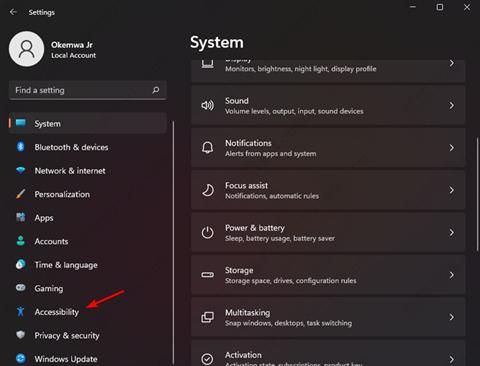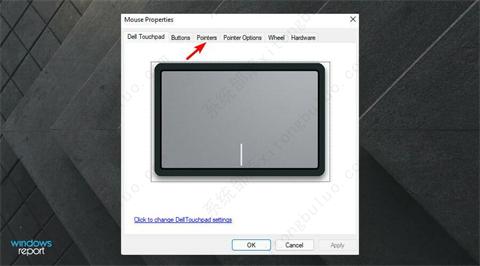Win11光标怎么修改 Windows 11将光标更改为暗模式教程
很多用户在晚上使用电脑的话就会开启夜间模式,跟随环境的变化调整亮度对我们的眼睛也更友善,那怎么将光标也设置成暗色系呢?下面小编带来的就是将Win11光标更改为暗模式的方法教程。
方法一:
1、首先我们按下Windows+I键打开设置界面。
2、然后,在设置界面之中点击左侧面板中的辅助功能设置选项。
3、这时我们再选择视觉部分下的鼠标指针和触摸选项。
4、最后,我们从鼠标指针样式选项中,点击黑色光标样式,您的光标将变为黑色。
方法二:
1、在开始菜单之中单击搜索图标并键入鼠标设置,然后按回车。
2、在相关设置之中选择其他鼠标设置选项。
3、这时再切换到指针选项卡中的鼠标属性卡。
4、现在,单击Scheme下拉菜单并选择其中的Windows Black(系统方案)选项。
5、最后点击Apply,接下来再选择OK以保存更改就可以啦。
相关文章
- Win11防火墙高级设置灰色无法勾选如何解决
- Win11怎么修改系统用户文件夹名称
- Win11开始菜单改成Win10模式教程
- Win11如何从22H2升级到23H2-Win11 22H2升级23H2的方法
- 快速提升Win11游戏体验的四种方法
- Win11应用磁贴颜色怎么设置
- Win11无法调整任务栏大小怎么办
- Win11禁用/卸载Phone Link(手机连接)应用的方法
- Win11文件资源管理器访问栏图标消失如何找回?
- Win11登录微软账户哎呀出错了的三种解决方法
- Win11 23H2怎么手动升级
- Win11 23H2更新卡在97%怎么办?
- Win11 23H2更新错误0x8000ffff的有效解决方法
- Win11 23H2安装KB5031455更新失败0x800f0984
- Win11 23H2安装失败显示错误代码0x80073701【图解】
- Win11任务栏图标消失了怎么办
热门教程
win11关闭windows defender安全中心的四种方法
2Win11如何关闭Defender?Windows11彻底关闭Defender的3种方法
3win10不显示视频缩略图的两种解决方法
4win10关闭许可证即将过期窗口的方法
5win11怎么切换桌面?win11切换桌面的四种方法
6win11任务栏怎么显示网速?win11任务栏显示实时网速的方法
7win11忘记pin无法开机的三种最简单办法
8安装NET3.5提示0x800f0950失败解决方法
9Win11移动热点不能用怎么办?移动热点不工作怎么办?
10Win11如何打开预览窗格?Win11显示预览窗格的方法
装机必备 更多+
重装教程
大家都在看